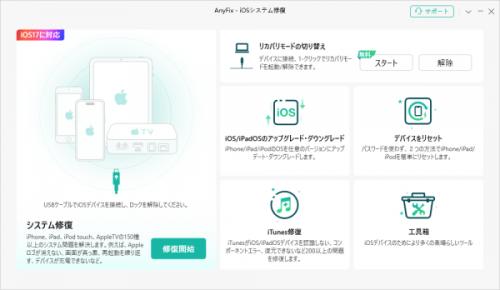
AnyFix公式サイト:https://reurl.cc/RqmekG
Part1:iPadのリカバリーモードとは
リカバリーモードは、iOSデバイスを工場出荷時の状態に戻すためのモードです。これは、システムの深刻なエラーやアップデート失敗などでデバイスが正常に動作しない場合に使用されます。このモードを利用することで、デバイスを初期化し、正常な状態に戻すことが可能です。
リカバリーモードは、一見すると深刻な問題に思えるかもしれませんが、実際には多くのケースで非常に有効な解決策となります。まずは、リカバリーモードに入る方法について見ていきましょう。
1.1リカバリーモードに入る方法
1. iPadをコンピュータに接続: USBケーブルを使って、iPadをコンピュータに接続します。
2. 特定のボタンを長押し: 以下の手順で、iPadのモデルに応じたボタンを長押しします。
● ホームボタンがあるモデル: ホームボタンと上部(または側面)のボタンを同時に長押しします。
● ホームボタンがないモデル:音量ダウンボタンと上部ボタンを同時に長押しします。
注意:モデルによって多少異なる場合があるので、自分のiPadのモデルに合った手順を確認してください。
Part2:リカバリーモードになる原因
iPadがリカバリーモードに入るありがちな原因はいくつかあります:
1. システム関連の問題:iOSアップデートの失敗、システムエラー、ハードウェアのクラッシュなどにより、システムが正常に起動できなくなる場合。
2. 不正操作およびセキュリティ問題:ジェイルブレイクなどの不正操作やウイルス感染により、システムが破損する場合。
3. パスワード忘却:パスワードの忘却やその他の操作ミスが発生する場合。
もちろん、これらの状況は容易に発生するため、予防策を理解し、適切に対応することが重要です。その一方、リカバリーモードに入る後、解除したい場合はどうすればいいでしょうか?では、iPadがリカバリーモードから動かない場合や解除できない場合の具体的な解除方法について見ていきましょう。
Part3:リカバリーモード解除方法
3.1AnyFixを使ってリカバリーモード解除
AnyFixは、iOSデバイスのリカバリーモードの解除をサポートする強力なツールです。このツールを使用することで、簡単な操作でリカバリーモードを解除することができます。AnyFixは150以上のiOS、iPadOS、tvOSの問題を解決し、3つの修復モードを提供します。データを失うことなく修復でき、200以上のiTunesエラーも修正可能です。ユーザーフレンドリーなインターフェースと簡単な操作性が特徴です。
AnyFixの利点:
1. 簡単便利な操作AnyFix は初心者にも優しいインターフェースを持ち、わずか数クリックでリカバリーモードの解除が可能です。複雑な操作が不要で、直感的に利用できます。
2. 多様なデバイス対応AnyFix は iPhone、iPad、iPod touch を含む幅広い iOS デバイスに対応しています。リカバリーモードの解除やエントリーが可能なデバイスが多いため、どんなデバイスでも安心して利用できます。
3. 高効率で時間短縮AnyFix を使用すれば、数クリックでリカバリーモードの解除が迅速に行われ、通常の方法よりも時間を大幅に短縮できます。
4. 高度な安全性及び技術力AnyFix は最新の技術を採用しており、デバイスのデータを損失することなく、安全にリカバリーモードの解除ができます。信頼性が高く、安心して利用できるソフトウェアです。
では、AnyFixを使ってリカバリーモードを解除する方法を見ていきましょう。操作手順は下記のとおりです:
1. 公式サイトからAnyFixをダウンロードしてください。
AnyFix公式サイト:https://reurl.cc/RqmekG
2.「リカバリーモードの切り替え」のところ、「解除」をクリックしてください。そしたら、すぐにリカバリーモードから抜け出せます。
【画像 https://www.dreamnews.jp/?action_Image=1&p=0000299555&id=bodyimage1】
Tip:リカバリーモードに入りたい場合、「リカバリーモードの切り替え」の「スタート」を1クリックで実行できます。
そして、ほんの数秒の間、リカバリーモードを解除完了提示が現れ、解除成功します。AnyFixは初心者でも簡単に使える点が特に優れており、短時間でリカバリーモードを解除できるだけでなく、データを保持したまま問題を解決できます。さらに、他の多くのiOS修復機能も提供し、高い成功率で複雑なエラーにも対応可能です。このように、AnyFixを使用することで、リカバリーモードの解除が迅速かつ安全に行えます。
3.2公式方法を使ってカバリーモード解除
3.2.1通常方法で解除
通常、リカバリーモードから正常に解除する方法は、同時にiPadのホームボタンと電源ボタンを押し続け、画面にAppleロゴが表示されたら、ボタンを放します。これでリカバリーモードが解除することが可能です。
しかし、もし異常な状況でリカバリーモードに遭遇した場合は、ホームボタンと電源ボタンを長時間押し続けても解除できないことがあります。その場合、専門ソフトウェアを使用して解除する必要があります。
3.3iTunesを使って解除
リカバリーモード解除の最も一般的な方法のもう一つは、Appleの公式ツールであるiTunesを使用する方法です。iTunesは、音楽やビデオの管理に加え、iOSデバイスのバックアップ、復元、アップデートを行う公式ソフトウェアです。
では、その方法について説明します。
1. iPadをコンピュータに接続し、iTunesを起動します。
2. iTunesがiPadを認識したら、「復元」または「アップデート」を選択します。
● 「アップデート」を選択すると、iOSを再インストールします。
● 「復元」を選択すると、iPadのデータが消去され、工場出荷時の状態に戻ります。
この方法は実際、操作が複雑で時間がかかることがあります。また、データのバックアップがない場合、データが消失します。時々、この操作にバッグが発生して、リカバリーモードを解除できない場合もあります。そこで、より便利でデータを保護できる方法として、専門ソフトAnyFixを使用することをお勧めします。
まとめ
iPadがリカバリーモードに入る原因はさまざまですが、適切な対策を取ることで簡単に解除することができます。公式の方法とともに、AnyFixのような便利なツールを使用することで、データを保護しながら効率的にリカバリーモードを解除できます。リカバリーモードの解除でお困りの方は、ぜひAnyFixを試してみてください。AnyFixを使用すれば、初心者でも簡単かつ短時間で、安全にリカバリーモードを解除できるでしょう。
AnyFix公式サイト:https://reurl.cc/RqmekG
関連記事
iPhoneのリンゴマークがついたり消えたり点滅する!解決策を紹介!
https://reurl.cc/QRx5RO
iPadの画面が反応しない?原因と解決方法
https://reurl.cc/LWq5l4
iPhoneとiPadでBluetoothが検出されない問題の解決法
https://reurl.cc/70m4d5
配信元企業:iMobie Inc.
プレスリリース詳細へ
ドリームニューストップへ
